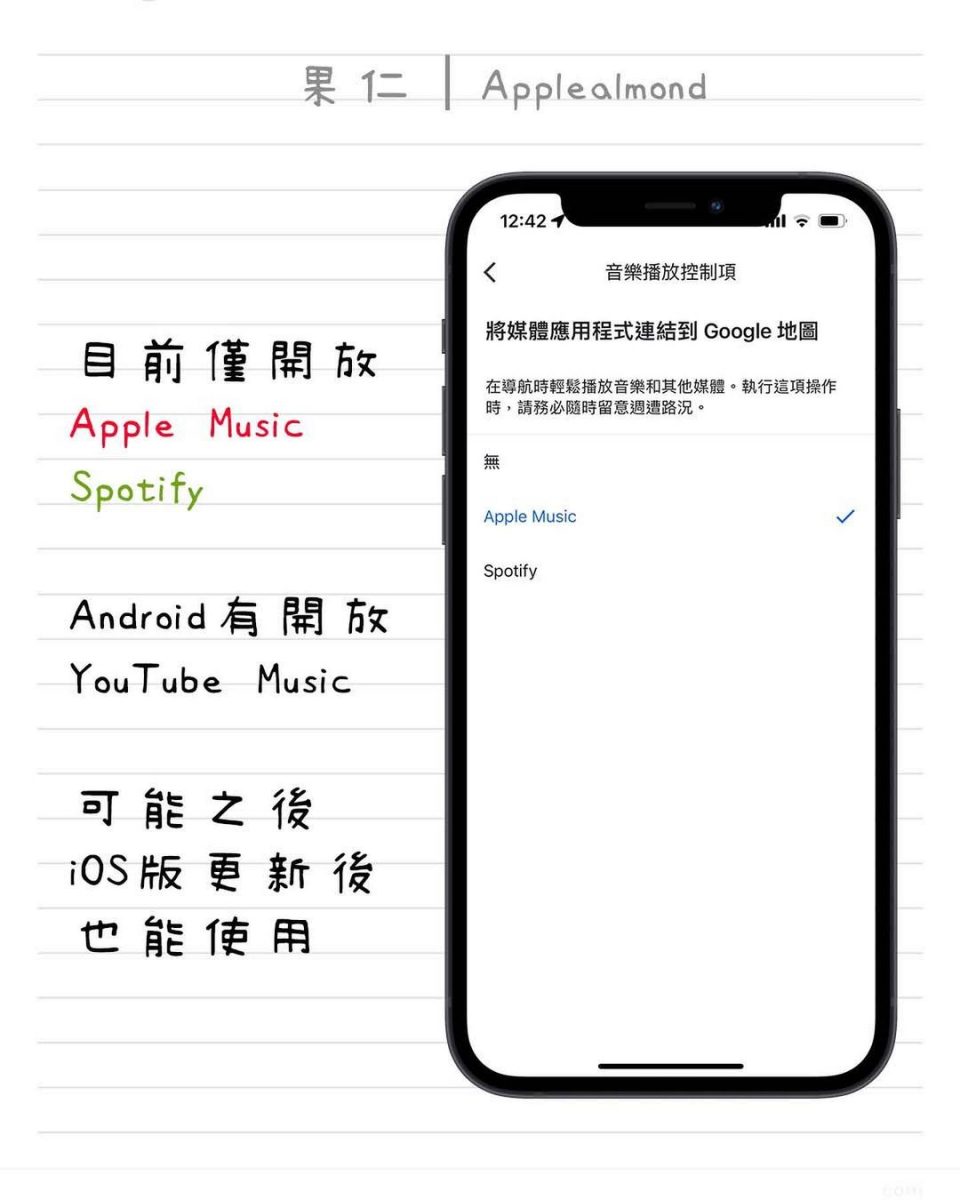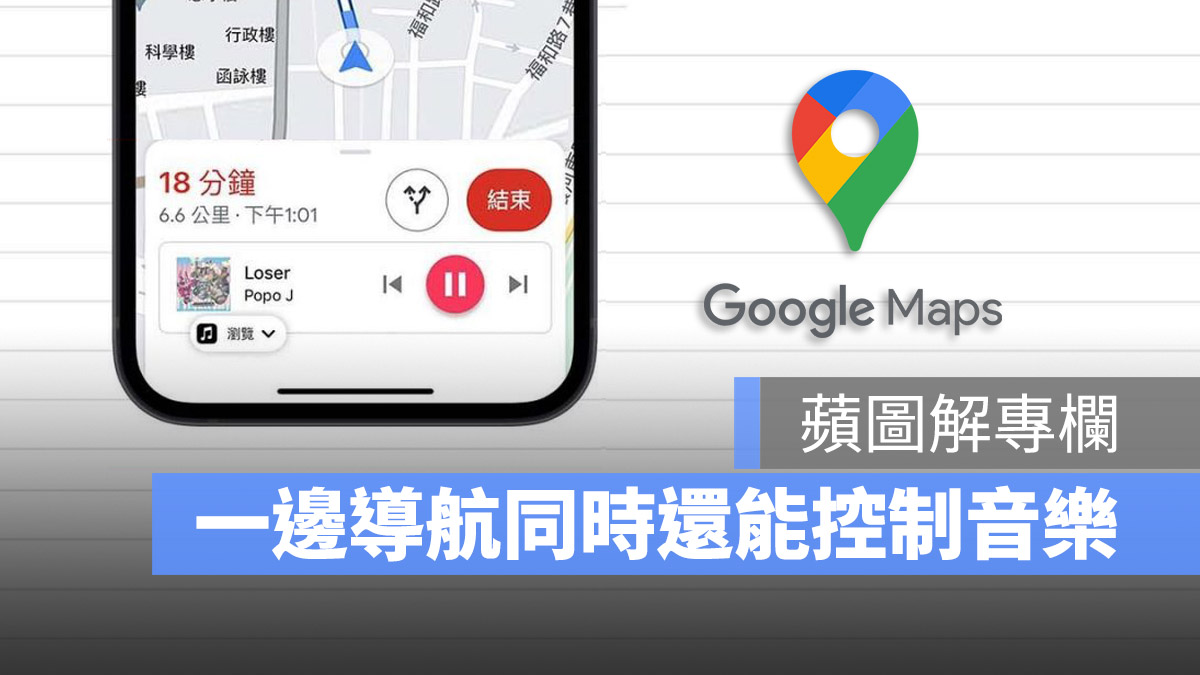
Google 地圖幾乎已經是大家 iPhone 上的標準配備了,而許多人在使用 Google 地圖導航的時候,都會同時播放音樂,那麼要如何在使用 Google 地圖一邊導航的同時還能一邊控制音樂而不用跳出去呢?
事實上,Google 地圖目前已經整合了音樂播放控制功能,而這次的蘋圖解專欄就是要教大家在 Google 導航的時候,不用切換 App 也能快速控制音樂播放,一起來看看怎麼操作吧。
如果想知道更多 Apple 的小技巧,追蹤我們的 IG 可以看更多喔 👉 請點此。
Google 地圖一邊導航一邊控制音樂
Google 導航音樂控制:步驟一
首先,當我們開啟 Google 地圖後,選擇右上方的個人頭像叫出功能選單,並點選「設定」的功能。
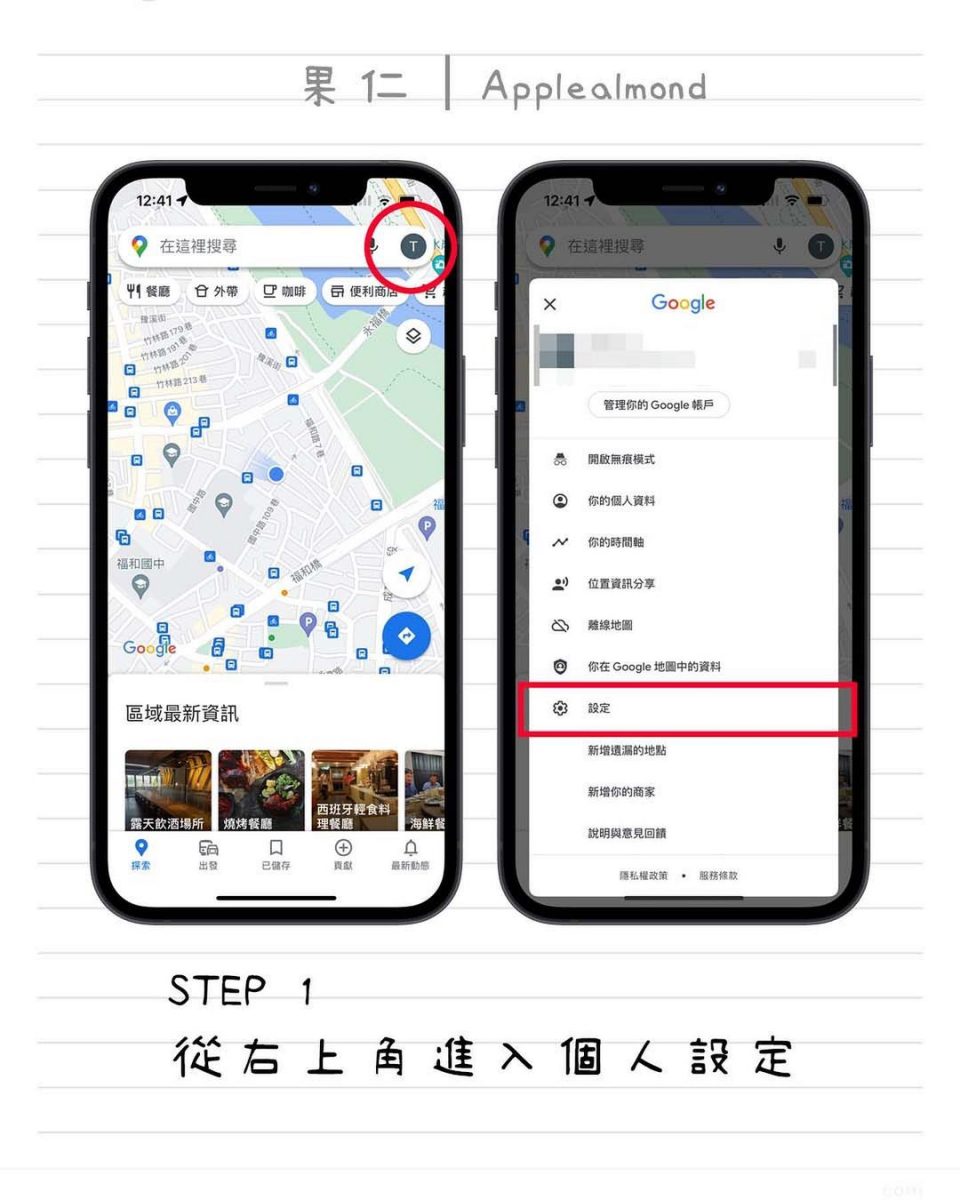
Google 導航音樂控制:步驟二
接著,進入「導航」設定,往下拉會看到「音樂播放控制」功能,點進去這個裡面。
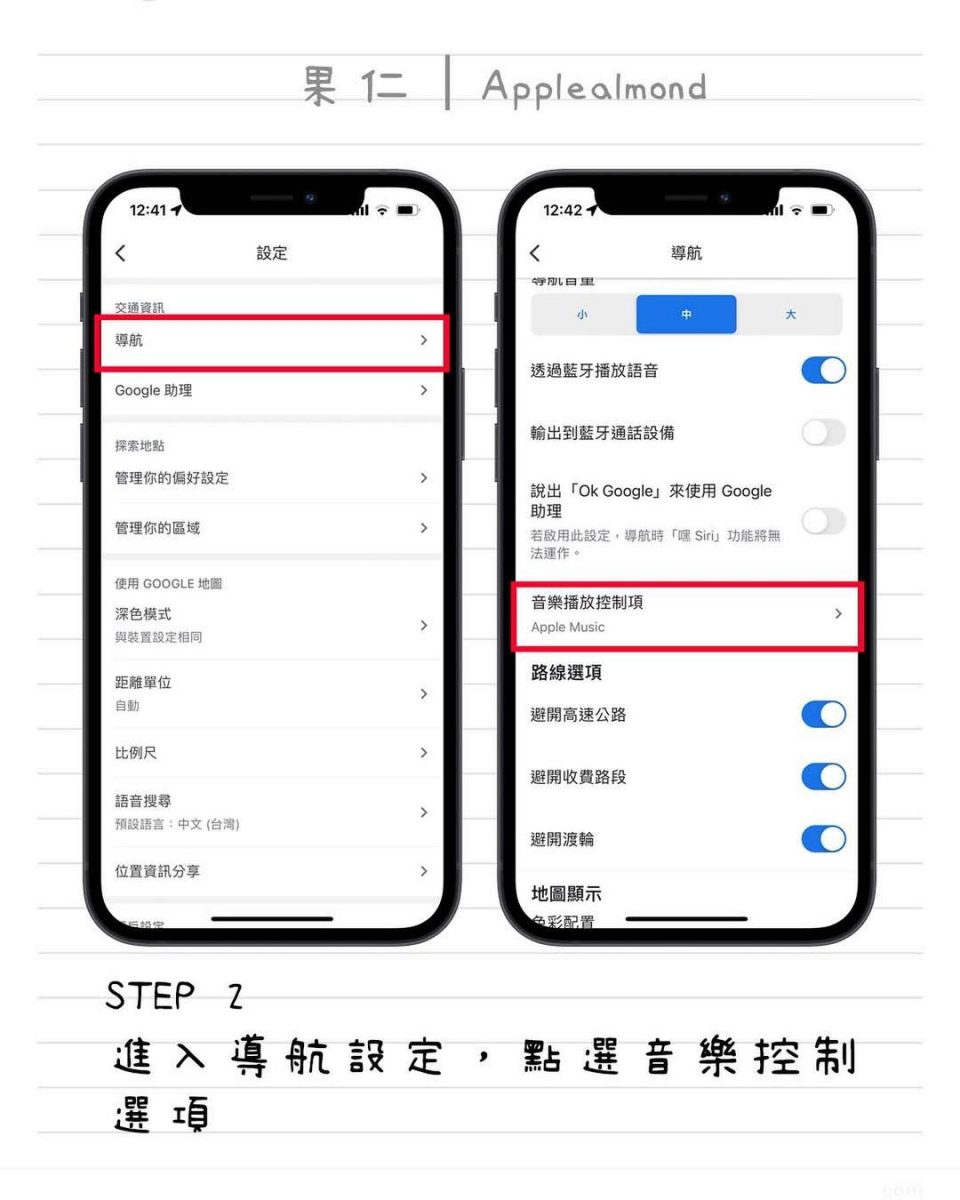
Google 導航音樂控制:步驟三
目前 Google 導航支援的音樂播放器只有 Apple Music 以及 Spotify 兩款,依照你習慣使用的播放器選擇就可以了。
Google 導航音樂控制:步驟四
上面的步驟都設定完以後,只要當你開始使用 Google 地圖導航,就可以在底部看到音樂控制的選項,讓你可以暫停、播放或是上下首歌曲切換。
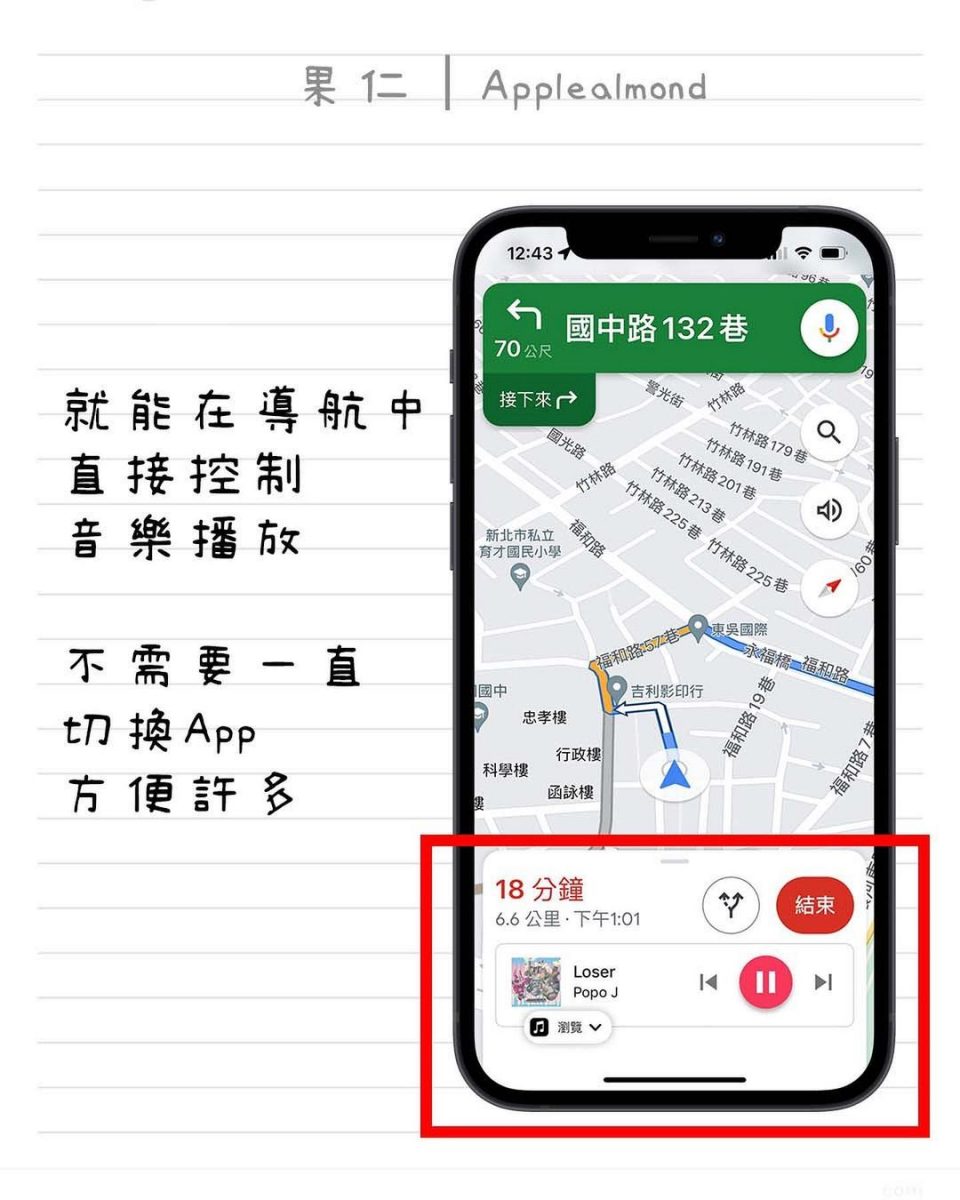
以上就是這次蘋圖解要教大家的 Google 地圖導航小技巧,讓你可以無論是開車或騎車使用 Google 導航的時候,也可以不用切換 App 快速的控制音樂。
如果想知道更多 Apple 的小技巧,歡迎追蹤我們的 IG 👉 請點此。
更多蘋圖解》
- 蘋圖解 / iPhone 無法載入相片、影片,調整 iCloud 設定即可
- 蘋圖解 / 如何從音樂串流平台分享歌曲到 IG 限時動態
- 蘋圖解 / IG 沒通知解決方法 2021,這 5 種方式超有效
- 蘋圖解/IG 字體小技巧,製作彩色漸層變化的文字
如果想知道更多關於 Apple 的消息、教學、小技巧或是科技新知,歡迎大家點擊以下任一 LOGO,追蹤我們的 Facebook 粉絲團、加入官方 Line 帳號、訂閱 IG 以及 Telegram。